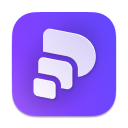详情介绍
蓝湖Axure电脑客户端版是一款非常简单易用的产品设计图分享软件,能够帮助用户一键分享设计图,随进更新文档信息,蓝湖Axure windows客户端可随时查看历史版本,收集反馈,让文档更高效,方便用户协同办公,欢迎需要此款工具的朋友前来下载使用。
功能介绍
一键分享
自动共享文档,在线展示Axure、Word
无需手动导出、压缩文档、发送文件
同事无需查收邮件、下载、解压
产品经理更轻松专注,研发团队更快更高效
高效评审
告别冗长的评审会议,让团队把意见放在会前
评审内容支持 @团队成员,自动邮件通知
讨论内容留存沉淀,减少低效信息同步
提高开会效率,降低沟通成本,缩短研发周期

自动备份
保留所有历史版本,便于信息沉淀和查找
自动生成更新记录,改动一目了然
从此,不再担心历史文档找不到
文档在线预览
一个地方汇总所有文档
支持 Confluence 等外部文档链接
支持绑定设计图,让文档和设计在一起
让工程师、设计师理解更轻松,开发更高效

使用教程
一. 安装登录【蓝湖 Axure 客户端】
下载、安装好蓝湖【Axure 客户端】之后,登录你的蓝湖帐号和密码,即可将 Axure 文档共享至蓝湖客户端,一步到位,从此告别重复打包文档、重复确认同事是否收到文档等繁琐环节。
P.S.
1️⃣ 蓝湖【Axure 客户端】支持 Mac 和 Windows 双系统;
2️⃣ 如果你之前未使用过蓝湖,在蓝湖官网注册好帐号后,再登录【蓝湖 Axure 客户端】。
二. 上传文档1.Axure 文档
1.1. 【蓝湖 Axure 客户端】管理 切换/选择团队
登录你的蓝湖帐号,点击【蓝湖 Axure 客户端】左上角的团队名称,即可切换/选择团队;

切换/选择项目
点击项目列表旁的拓展图标,选择对应的项目名称,即可切换/选择项目;

在项目较多的情况下,可以点击项目列表左侧的“搜索”图标,输入项目名称,快速搜索项目。

点击项目列表右侧的“+”,输入项目名称,选择项目类型,即可在当前文件夹路径内新建项目。

切换/退出帐号
如果你需要切换/退出当前帐号,点击【蓝湖 Axure 客户端】右上角的“设置”图标,选择“退出登录"即可。

1.2. 上传文档
上传新文档
在 Axure 内打开需要上传的文档,点击 Axure 右上角的“预览”

然后打开一下【蓝湖 Axure 客户端】,如果上次最小化的同学可以在(Mac顶部状态栏,Windows底部托盘)找到打开。点击“上传”,即可将该 Axure 文档上传至蓝湖 Web 端;

P.S.
如果 Axure 当前打开了多个窗口,在【蓝湖 Axure 客户端】,点击【RP 文档】旁的下拉列表,选择需要对应的文档名称,点击“上传”,即可将该 Axure 文档上传至蓝湖 Web 端:

当文档有修改/更新时,点击 Axure 右上角的“预览”,然后在【蓝湖 Axure 客户端】选择对应的文档名称,点击上传,即可在蓝湖查看最新版本的文档,原版本自动成为历史版本。

2.Word / PDF / 链接格式的文档
如果你是首次添加 Word、PDF、链接格式的文档到蓝湖,在蓝湖画布页左上角的导航栏中选择【产品】,进入产品文档添加页,即可添加相关文档;

此后,在产品文档展示页,在左侧的文档列表中选择“新增文件”,即可进入产品文档添加页。

2.1. Word / PDF 格式文档
上传
进入产品文档添加页后,点击“上传”,选择需要上传的 Word / PDF 文档,即可将该文档上传至蓝湖 Web 端。

更新
如果更新的本地文件名称和蓝湖线上的不一致,点击文档切换列表该文档名称右侧的“更多”图标,选择“上传新版”,选择你需要更新的文件,即可上传最新版本的 Word / PDF 文件;

如果要更新的本地文件名称和蓝湖线上的一致,在产品文档添加页,点击“上传”,选择你需要更新的文件,即可上传最新版本的 Word / PDF 文件;
2.2.
外部文档链接
进入产品文档添加页后,点击“上传”,粘贴链接地址,然后点击产品文档添加页最下端的“确定”,即可将该链接保存至蓝湖 Web 端。

三. 查看文档
1.评论
P.S.
文档打点评论功能当前支持以下格式文档: Axure / Word / PDF 。
1.1. 添加评论
在 Axure 产品文档页面,点击上方的“评论”图标,或者使用快捷键“N”,即可在文档上@相关成员进行打点评论,被@成员还会及时收到通知。

P.S. 适合 @ 工程师、设计师、设计总监、产品总监、测试工程师、市场运营等相关人员。
1.2 查看评论
点击页面右上角“评论列表”图标,即可查看该 Axure 文档当前页面上所有的评论信息。

1.3 移动评论点位置
左键按住评论圆点拖拽到对应位置后,松开鼠标即可完成评论位置移动。

P.S. 只有此评论的创建者才能移动评论位置。
1.4 修改/删除评论
点击评论右上角“更多”按钮,点击“编辑”图标,即可对评论进行修改;

点击“删除”图标,点击“确定”,即删除此条评论。

P.S. 只有此评论的创建者才能修改/删除
2.历史版本
P.S. ”文档历史版本管理“功能支持以下格式:Axure / Word / PDF / Excel / PPT。
当文档有修改/更新时,在【蓝湖 Axure 客户端】,选择对应文档名称,点击上传,即可在蓝湖查看最新版本的文档,原版本自动成为历史版本。
点击 Axure 文档页面上方的“历史版本“按钮,即可查看相关的历史版本,选择“切换到此版本”可以进行切换。

3.分享链接
通过【蓝湖 Axure 客户端】将文档成功上传至蓝湖后,在该页面可以点击复制“分享链接”,发送给团队的其他成员进行查看。

P.S. 如果该同事未加入该项目,此链接同时包含邀请,邀请其进入该项目,方便他自助查看项目内的相关文档和设计图信息。
四. 产品文档管理
4.1 重命名
如果你需要修改已上传文档的名称,点击左侧【文档】下拉列表,选择重命名,即可对文档进行重命名。

4.2 删除
如果你需要删除已上传的文档,点击文档名称旁的”更多“图标,选择【删除】,即可删除该文档。

下载地址
人气软件

Microsoft Office 2024 LTSC v17932.20162 中文专业增强版(附安
WPS 2021 V11.1.0.11045 去广告极致精简绿色版
微软Office LTSC 2021专业增强版 简体中文批量许可版 2024年09月
Office 2021 LTSC ProPlus VL v2108 Build 14332.20812 中/英文
PDFgear(PDF编辑工具箱) V2.1.8 安装免费版
Microsoft 365/Office 2024专业增强版/极简版 16.0.17932 VL 中
WPS Office 2024 V12.1.0.18912 中文免费绿色便携版
WPS Office 2024 V12.1.0.18912 官方最新正式版
Microsoft Office 2019 多合一专业增强版 v2024.09 X32/64 免费
Project Professional 2007(企业项目管理) 中文免费特别版
相关文章
-
 17119工具箱(格式转换/开发工具/数据换算) V1.0 官方安装版
17119工具箱(格式转换/开发工具/数据换算) V1.0 官方安装版17119工具箱专业的办公软件,提供了PDF转换工具、图片转换工具、站长工具、开发工具、实用工具、生活娱乐工具、数据换算工具等,本站提供的是这款软件的安装版本...
-
 文献管理软件EndNote v21.5.0.18513 汉化安装版(附安装教程)
文献管理软件EndNote v21.5.0.18513 汉化安装版(附安装教程)EndNote是一款参考书目管理工具,它能方便地扩展任何语言参考书目,允许你创建任意大小的文献库。通过EndNote你可搜索在线书目数据库、组织参考书及图片、快速创建参考书目...
-
 如快Sofast 办公启动器 v0.2.0 官方安装版
如快Sofast 办公启动器 v0.2.0 官方安装版如快Sofast是一款高效的办公启动器工具,通过快捷键即时启动应用和文件,支持拼音模糊搜索、剪贴板管理与插件扩展,帮助用户提升工作效率...
-
 Kim(效率办公软件) v4.3.8-52273 免费安装版
Kim(效率办公软件) v4.3.8-52273 免费安装版Kim版是一款专为提升工作效率而设计的协同办公软件,该软件集成了即时通讯、在线会议、日程管理、文档共享和工作台等多种功能,致力于打造一个全面且高效的工作环境,用户可...
-
 WPS Office 2023 v12.8.2.18205 电信定制版(自带 VBA\无广告)
WPS Office 2023 v12.8.2.18205 电信定制版(自带 VBA\无广告)wps Office 2023是由金山软件自主研发的一款功能强大的办公软件套装,能够轻松实现文字处理、表格制作、演示文稿等常用办公需求...
-
 WordTools(Word批量修改样式的插件) v1.1.0 安装免费版
WordTools(Word批量修改样式的插件) v1.1.0 安装免费版wordtools是一款界面友好、简单易用、功能强大的Word批量修改样式的插件,欢迎需要的朋友下载使用...
下载声明
☉ 解压密码:www.jb51.net 就是本站主域名,希望大家看清楚,[ 分享码的获取方法 ]可以参考这篇文章
☉ 推荐使用 [ 迅雷 ] 下载,使用 [ WinRAR v5 ] 以上版本解压本站软件。
☉ 如果这个软件总是不能下载的请在评论中留言,我们会尽快修复,谢谢!
☉ 下载本站资源,如果服务器暂不能下载请过一段时间重试!或者多试试几个下载地址
☉ 如果遇到什么问题,请评论留言,我们定会解决问题,谢谢大家支持!
☉ 本站提供的一些商业软件是供学习研究之用,如用于商业用途,请购买正版。
☉ 本站提供的蓝湖Axure(产品设计图分享软件) v1.7.41 官方安装免费版资源来源互联网,版权归该下载资源的合法拥有者所有。